A program telepítése manuálisan torgsoft
A felhasználók véleményét a felhasználók
Telepítése Torgcoft® szoftvercsomag két részből áll:
Az első egy adatbázis-kezelő rendszer Microsoft SQL Server
második kereskedési programot Torgcoft® közvetlenül arról, hogy együttműködik az adatbázis Microsoft SQL Server.
Leggyakrabban a telepítési problémák léphetnek fel, az az első rész. Ennek oka lehet a túl sok védelmet a Windows operációs rendszer a külső hatásoktól, amelyek magukban is gyanús, hogy saját termékeiket a Microsoft.
Az adatbázis Microsoft SQL Server, de nem olyan egyszerűbb termékek miatt hatalmas lehetőséget ez a rendszer. Ezt alkalmazzák a kis- és átlagban és nagy üzlet, azaz az arány ebben a rendszerben lehet számítani a jövőben akadálytalanul üzleti növekedés és a hiánya, hogy cserélni kell a szoftvert.
Hogyan kell telepíteni a szerver kézzel?
Miután a telepítés megkezdése a következő ablak jelenik meg:
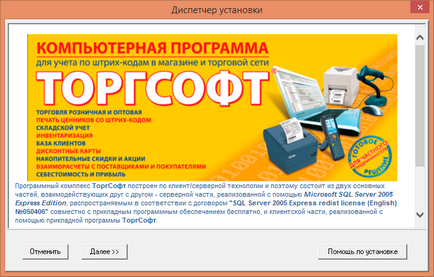
Kattintson a Tovább gombra, és az alábbi formában, válassza ki a kiszolgáló rész, a Show irodai ablakban, manuális telepítése SQL Server:
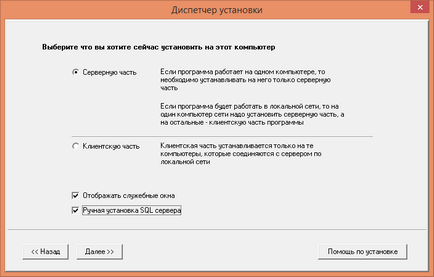
A következő formában hagyja az összes jelölőnégyzetet, és kattintson a Tovább gombra:
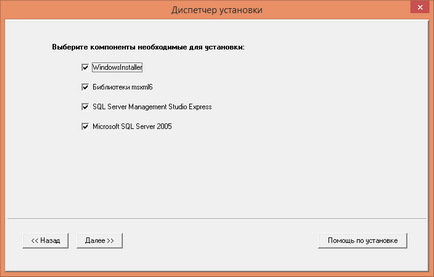
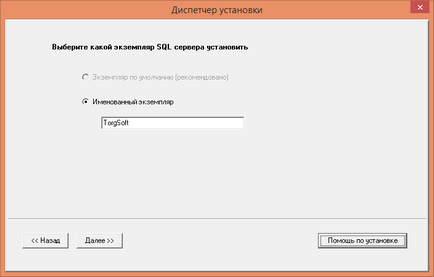
Tovább a telepítés az SQL Server, mint a következő kép:
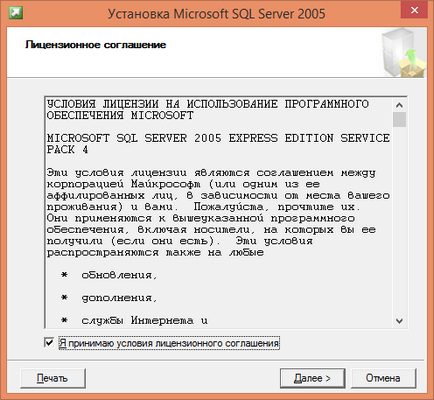
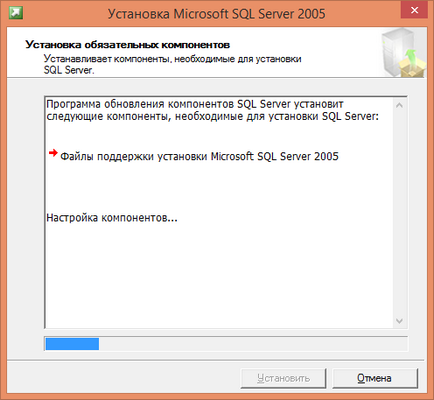
Ha az ablak jelenik meg, mint az alábbiakban leírt, válassza a Folytatás segítség nélkül:
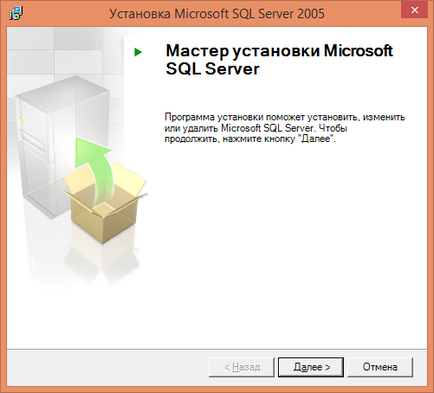


Távolítsuk el a kullancsot elrejtése speciális konfigurációs beállítások:
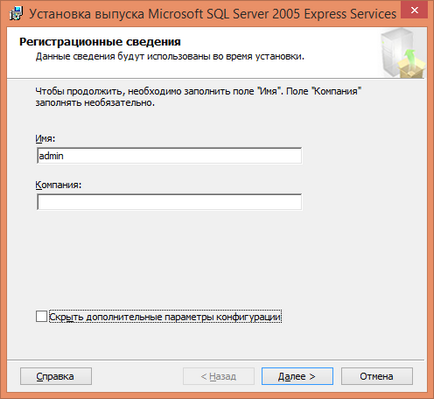
A választás az alábbi részeket:
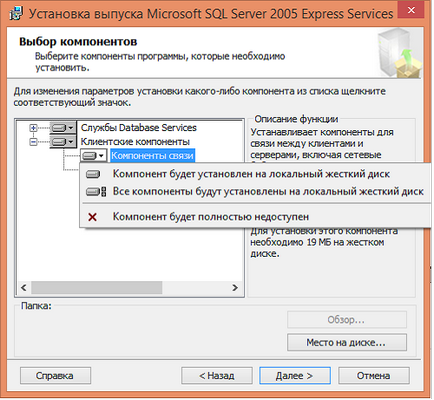
A következő ablakban, belépünk az SQL Server nevét, amely korábban jelezte:
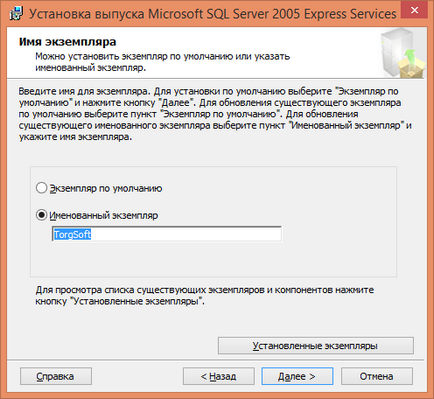
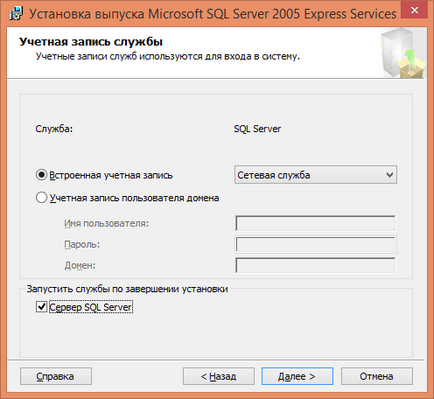
Ügyeljen arra, hogy válassza ki a vegyes üzemmódban, és adja meg a jelszót:
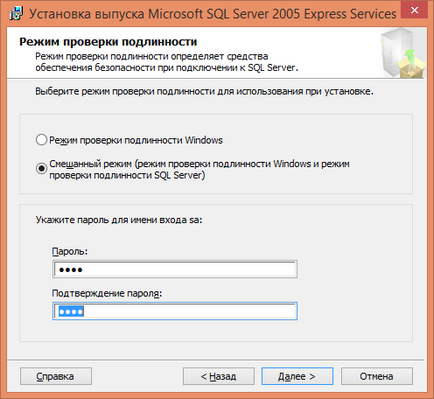
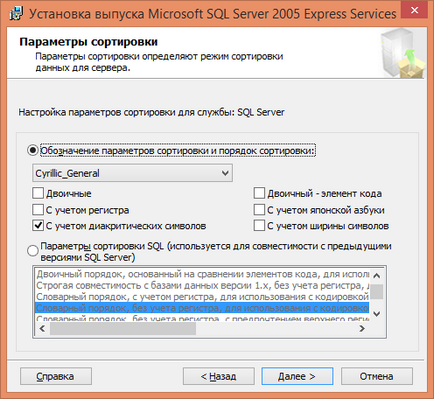
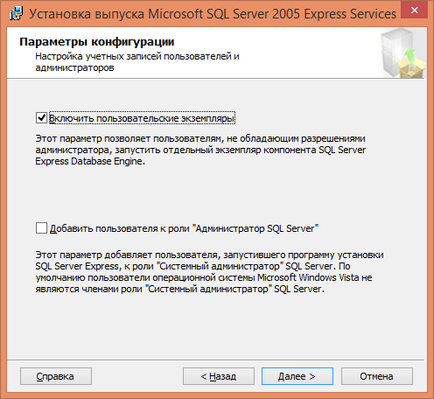
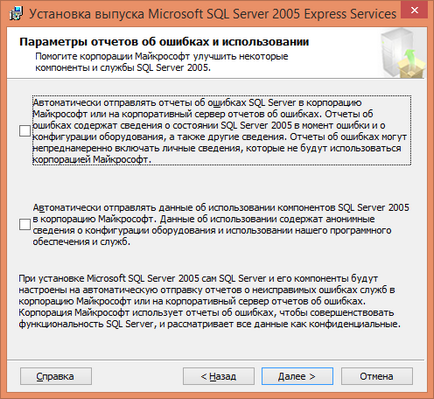
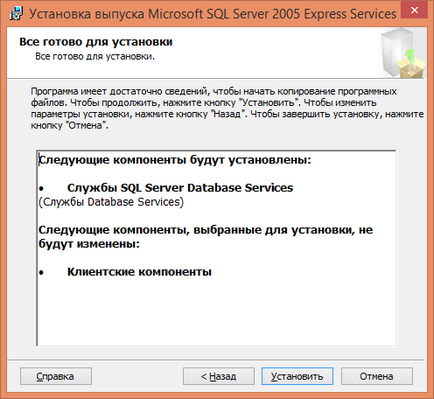
Nyomja meg a Telepítés gombra, és a telepítés fordul SQL-szerver komponensek a számítógépen.
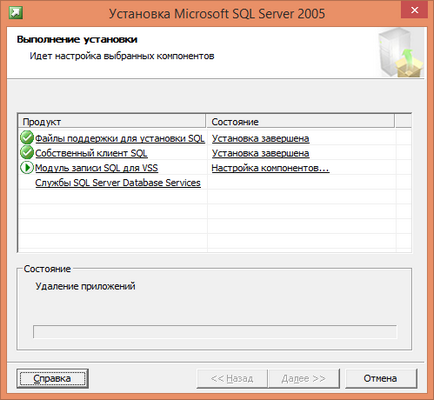
Ezután van telepítés a többi komponens, és kattintson a Befejezés gombra megnyílik egy ablak a telepítés a program:
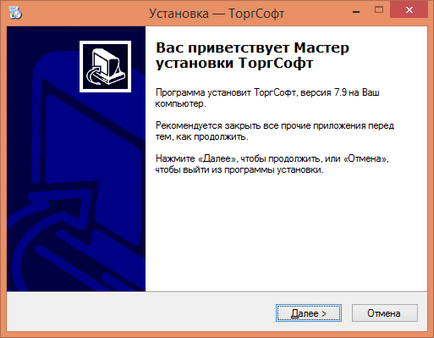
Kattintson a Tovább gombra, és kövesse egy bizonyos pontig a válogatott a kiszolgáló nevét.
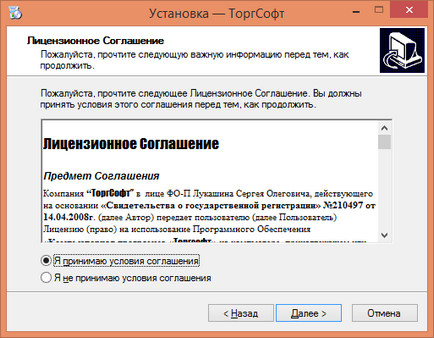
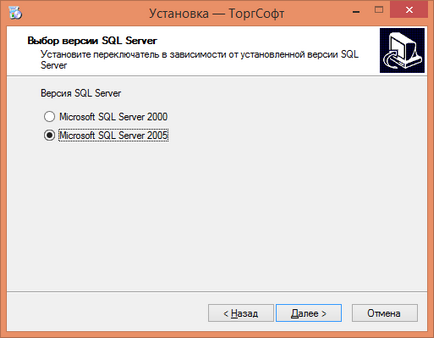
Elérjük ezt az ablakot, és adja meg a kiszolgáló nevét, hogy volt fent egy átlós vonallal át a számítógép nevét, majd ott kell SZÁMÍTÓGÉPNÉV \ SERVERNAME
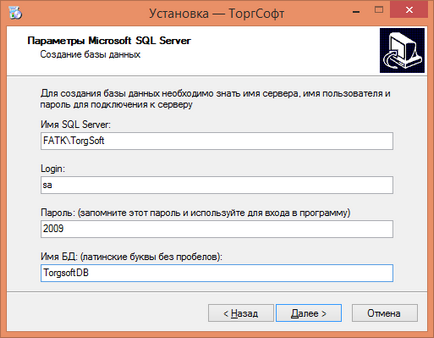
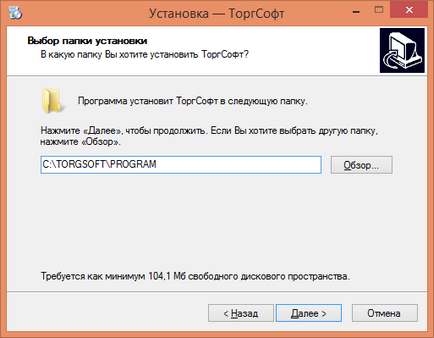
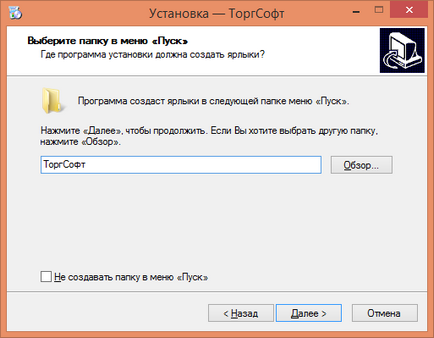
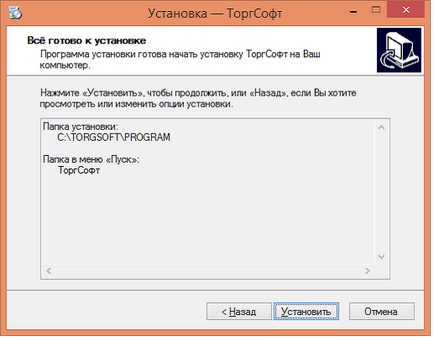
kattintson az Install gombra
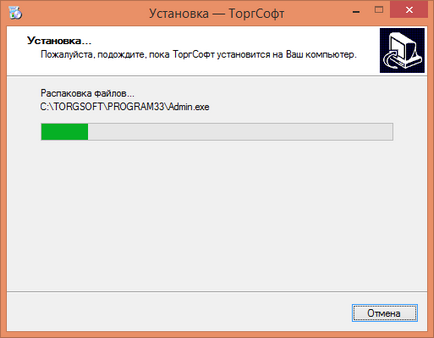
Adja hol tárolja az adatbázis TorgSoft
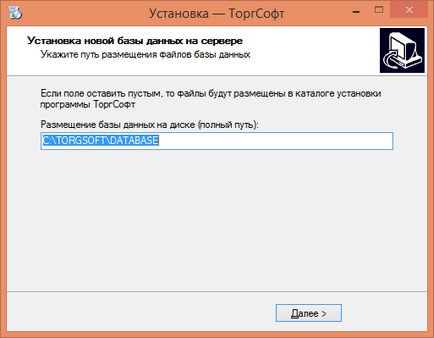
Miután a Tovább gombra kattint, van kapcsolat az SQL-szerver és adatbázis.
A végén meg kell látni egy üzenetet a sikeres telepítést az adatbázisban.
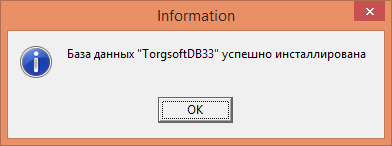
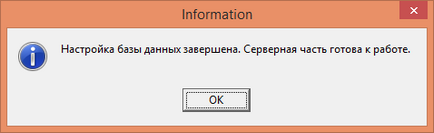
Válassza ki a Kilépés a telepítés és a célba.
Mindent. Most a program készen áll a munka.